Firewall adalah perangkat yang berfungsi untuk memeriksa dan menetukan paket data yang bisa keluar masuk dari sebuah jaringan. Firewall dapat diguunakan untuk melindungi jaringan lokal dari ancaman luar , misalnya virus atau serangan hacker. Selain itu, firewall juga digunakan untuk melakukan blok klien agar tidak dapat mengakses sumber tertentu. Misalnya, kita ingin memblok akses internet oleh klien ataupun blok terhadap situs tertentu berdasarkan IP.
Ada banyak cara filtering, antara lain berdasarkan:
1. Protokol dan port
2. Interface
3. Parameter P2P
4. Mangle
5. Connection State
6. Address List
7. Layer 7 Protokol
8. Content
9. MAC Address
10. Time
11. dll
Pada posting ini saya hanya menampilkan bagaimana cara konfigurasi firewall untuk blok klien berdasarkan IP address, Address List (group IP Addtress), Mac Address, dan Content.
Langkah-langkah konfigurasi Blok Akses Internet Oleh Klien
1. Hubungkan Ether1 dari mikrotik ke PC, dan Ether3 dari mikrotik ke network kampus (karena di sini saya menggunakan network kampus) agar mikrotik mendapat DHCP client dari network kampus. Lebih jelasnya lihat gambar di bawah ini.
2.Setting DHCP Server dan NAT terlebih dahulu. Untuk setting DHCP dan NAT lihat di posting saya sebelumnya. Beri nama ether1-lan untuk port ether1 ( gateway) dan ether3-WAN untuk ether3.
3. Setelah langkah 2 selesai, baru kita konfigurasi firewall filter ini. Lanjut ke konfigurasi dibawah ini.
A. Blok Client berdasarkan IP Adress
4. Klik IP > Firewall > Filter Rule > klik tanda + (tambah) > General. Isi chain dengan forward karena tujuannya adalah untuk memforwardkan paket dari lokal ke publik dan sebaliknya. Masukkan IP address PC client yang akan diblock. Gunakan ether3-WAN sebagai out interface. Lalu Ok.
5. Pada tab Action, pilih drop. OK
6. Tes koneksi. Coba ping ke www.google.com
B. Blok Grup IP Address (Address List)
Jika kita melakukan filtering terhadap beberapa IP address yang tidak berurutan (acak) dan apalagi kalau jumlahnya banyak misalanya blok ip dalam satu kelas atau grup tentunya akan sangat merepotkan jika dibuat rule satu per satu. Opsi yang dapat digunakan adalah dengan menambahkan parameter Address List.
1. Klik IP > Firewall > Address List. Tambahkan ip address yang akan diblok seperti contoh di bawah ini.
2. Kembali ke IP > firewall rule > tanda + > General. Lakukan konfigurasi berikut
3. Pilih tab Advanced . Ada dua jenis address list, yaitu Src.address List dan Dst. Address List. Src.Adress list adalah sumber IP yang melakukan koneksi sedangkan Dst Address List adalah ip tujuan yang akan diakses. Pada contoh ini saya menggunaka Src Addres List. Pilih nama grup yang sudah dibuat ke Scr.Address List.
4. Jangan lupa pada tab Action pilih drop. Tes koneksi dengan melakukan ping google melalui salah satu ip di dalam grup Anak Metal tadi.
C. Blok Client berdasarkan MAC Address
Blok client dapat juga berdasarkan MAC Address. Filter ini juga memberikan perlindungan jaringan karena biasanya serangan dari internet ini dilakukan dari banyak ip sehingga akan sulit bagi kita untuk melakukan perlindungan hanya dengan berdasarkan ip , atau ada user yang jahil mengganti ip address.
1. Pertama, cek dulu MAC address PC client. Buka command promp, ketik ipconfig/all.
2. IP > Firewall > Filter Rule > tanda + > General
3. Pilih tab Advanced, pilih mac address tadi pada Src. MAC Address.
D. Blok Client berdasarkan Content
Content merupakan string yang ditampilkan di halaman website. Missalnya kita ingin melakukan blok terhadap website atau situs tertentu misalnya facebook. maka website yang memiliki string yang kita isikan di parameter content akan difilter oleh firewall sehingga kita tidak bisa mengunjungi situs tersebut.
1. Kita akan memblok situs www.pcr.ac.id . Cek ip di command prompt dengan melakukan ping ke situs tersebut.
2. IP > Firewall > Filter Rule > tanda + > General. Masukkan ip pcr di atas ke kolom Dst. Address.
Referensi
1. http://mikrotik.co.id/artikel_lihat.php?id=57
~ Eachh day learn something new, and just as important, relearn something old ~
Robert Brault






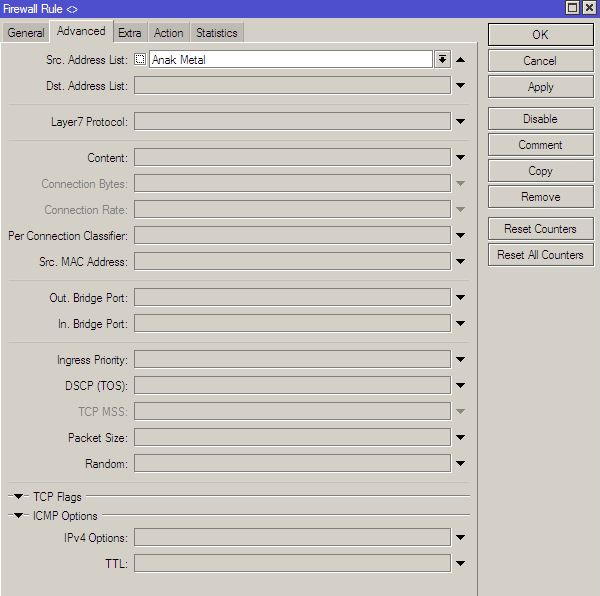

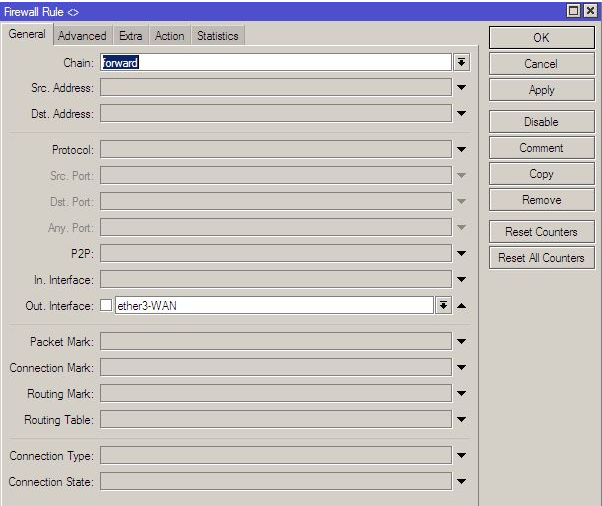

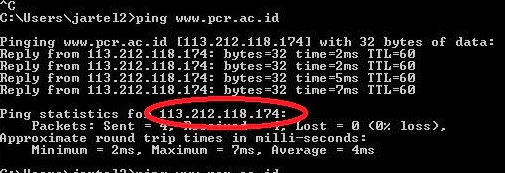

Tidak ada komentar:
Posting Komentar